显卡是游戏玩家和设计师最为关注的硬件之一,面对笔记本和台式机同型号的显卡,可能很多朋友还不知道它们之间的性能差距有多大?笔记本显卡和台式显卡有什么区别?下面驱动人生就来分享笔记本和台式机显卡的区别,看看哪个更适合你。

一、性能
同型号的笔记本电脑显卡的最大性能往往低于台式机显卡,即使同型号的显卡核心相同,频率也相差无几,但是从跑分上来看,依然存在10%左右的性能差距,这不一定只体现在理论跑分上,更多的时候会体现在实际的游戏之中。
台式机显卡因其较大的体积和更好的散热能力,可以承受更高的功耗,从而达到更高的性能水平。
二、体积和工艺
笔记本显卡通常采用BGA封装,直接焊接在主板上,这种设计节省空间,但不利于升级或更换。
台式机显卡则多采用MXM接口,这种模块化设计便于用户升级和更换显卡,适合多屏显示和高端图形工作。

三、散热
笔记本显卡由于空间限制,其散热能力相对较弱,这可能会导致在高负载下性能不如台式机显卡稳定。
台式机显卡拥有更大的散热空间和更高效的散热系统,因此在长时间高负载工作时,性能衰减较小。
四、便携性与功耗
笔记本以其出色的移动性和相对较低的能耗著称。对于经常外出工作或者学习的用户而言,一台搭载高性能集成显卡或中低端独立显卡的笔记本就足够用了。
而台式机虽然体积庞大、不便携带,但凭借更高效的散热系统,它可以持续稳定地发挥出显卡的最大潜能,适合长时间高负载运行的应用场景。
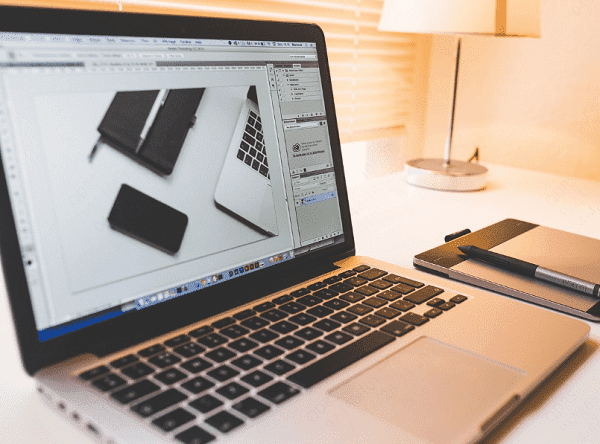
五、优化显卡性能
无论是笔记本还是台式机,要想让显卡充分发挥其性能离不开驱动程序的支持,因而定期更新驱动是非常关键的。
手动寻找、下载和安装显卡驱动不仅繁琐,而且容易出错。一旦安装了不正确的驱动,就可能导致系统不稳定、性能下降甚至崩溃。建议借助“驱动人生”软件来自动检测并安装最新的显卡驱动,确保我们的电脑始终保持在稳定状态。具体操作如下:

 好评率97%
好评率97%  下载次数:5363971
下载次数:5363971 1、安装并打开-驱动人生-软件,点击“立即扫描”选项;
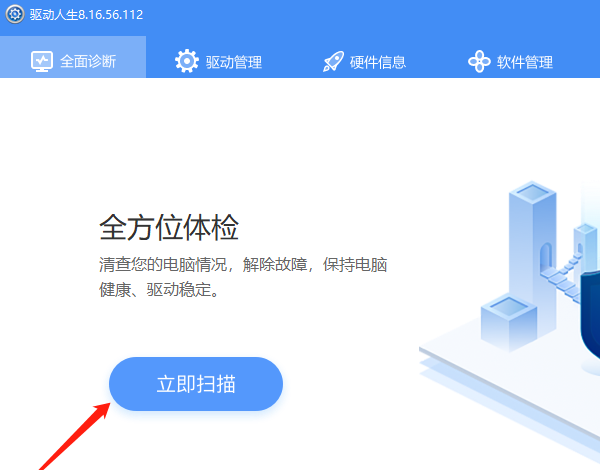
2、软件会自动识别电脑的显卡型号,推送相应的驱动更新到列表,点击“升级驱动”按钮;
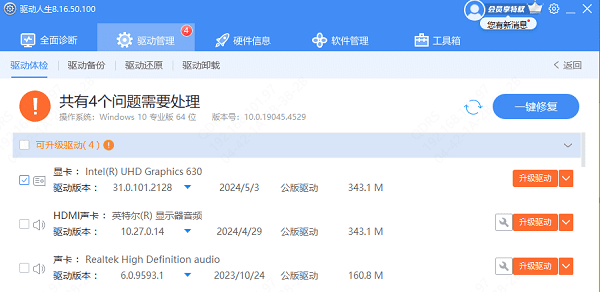
3、等待下载安装完成,重启电脑生效即可。
无论是选择笔记本显卡和台式显卡,正确安装和维护驱动程序都是保障性能的关键因素。记得定时打开”驱动人生“来检查和更新电脑的驱动程序,以确保你的硬件始终运行在最佳状态。



